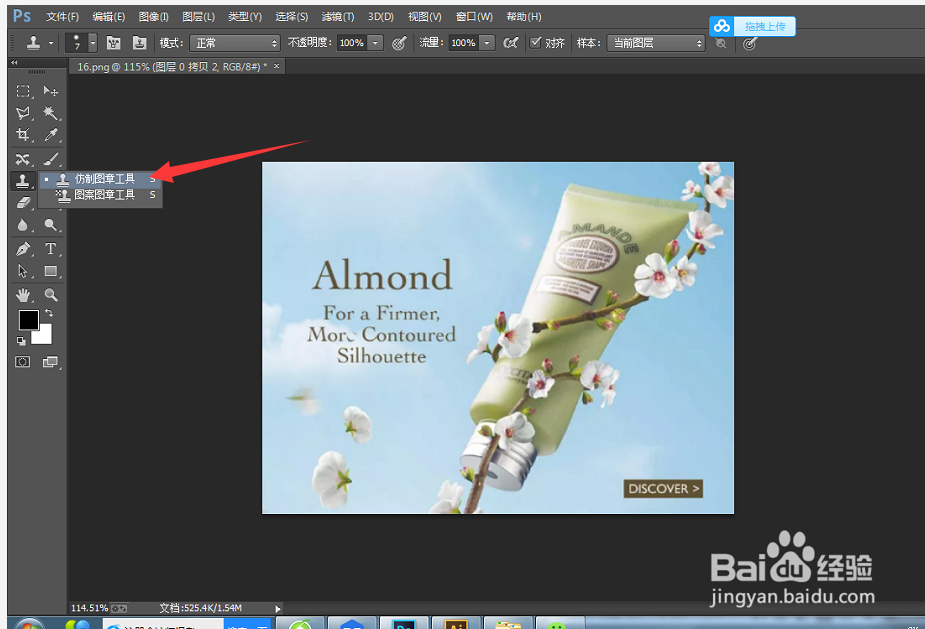PS如何使用修补工具结合仿制图章去除图片文字
1、双击打开photoshop,然后拖入图片:
2、快捷键Ctrl+J:复制图层:
3、仿制图章工具,右击选择硬度画笔样式:
4、仿制图章+Alt键:吸取背景色,断开每一块不同背景上的文字:
5、修补工具圈住断开的每小块,往相近的色块拖拽:
6、逐个拖拽后,得到可编辑文字画面:
7、总结:属于基础工具结合,冤铘讵柘没有什么难度,复杂背景时,则需要足够的耐心。基础工具:仿制图章工具+修补工具。细节:仿制图章工具断开不同背景接洽处的文字。
声明:本网站引用、摘录或转载内容仅供网站访问者交流或参考,不代表本站立场,如存在版权或非法内容,请联系站长删除,联系邮箱:site.kefu@qq.com。
阅读量:50
阅读量:70
阅读量:84
阅读量:88
阅读量:20